أولا لعمل نحت أو تجويف على صورة معينة ولتكن كهذه على سبيل المثال ...
[ندعوك للتسجيل في المنتدى أو التعريف بنفسك لمعاينة هذه الصورة]
ماعليك إلى عمل الأتي لنفرض أننا نريد أن ننحت شكل زخرفة إسلامية أولاً أجلب الزحرفة عن طريق فتح الصورة أو كتابة الزخرفة بالأحرف الأتينية بالخط الموجود مع الويندوز AGA Arbaseque Desktop
كما في الشكل التالي ...
[ندعوك للتسجيل في المنتدى أو التعريف بنفسك لمعاينة هذه الصورة]
الأن أستخدم الفلتر الموجود مع الفوتوشوب وهو كاالتالي ...
[ندعوك للتسجيل في المنتدى أو التعريف بنفسك لمعاينة هذه الصورة]
الآن ستظهر لك هذه النافذة الصغير التالية
[ندعوك للتسجيل في المنتدى أو التعريف بنفسك لمعاينة هذه الصورة]
سترى التغير السريع بالزخرفة بمجرد تغير الإرتفاع Height وسترى أنها ستبدأ باالتجوف .. أما عن الزاوية Angle فوظيفتها تحديد إتجاه النحت ...
الأن أضعط على موافق Ok وسترى النتيجة لكن ستلاحظ أن لون النحت أصبح رمادي لكي تجعلة يندمج مع الخلفية ...من قائمة الطبقات Layers أختار نوع الطبقة Overlay كما في الشكل التالي ..
[ندعوك للتسجيل في المنتدى أو التعريف بنفسك لمعاينة هذه الصورة]
الأن أصبحت مع الخلفية ...
طبعا في الشكل التالي أن قمت بتغير الخلفية لكن نفس النتيجة وبالنسبة للدوائر هذه طريقة ثانية وهي سهلة جدا ,,
[ندعوك للتسجيل في المنتدى أو التعريف بنفسك لمعاينة هذه الصورة]
أولا قم بتحديد الشكل الذي تريده وليكن دوائر .. ثم إذهب إلى قائمة الفلاتر كما في الشكل التالي ..
[ندعوك للتسجيل في المنتدى أو التعريف بنفسك لمعاينة هذه الصورة]
وستظهر لك هذه القائمة وحدد المتغيرات التالية
[ندعوك للتسجيل في المنتدى أو التعريف بنفسك لمعاينة هذه الصورة]
بالنسبة للرقم 1 ويعني إتجاه النحت أو التجويف لليمين أو اليسار
أما رقم 2 ويعني إتجاه النحت للفوق أو الأعلى
أما رقم 3 فيعني التدرج
أما رقم 4 فهي للشفافية أو الوضوح
أما عن الرقم 5 فيعني لون التجويف ..
أما عن رقم 6 فيمكنك من تغير لون خلفية التجويف من أي لون تدريد فأنا وضعت NONE لكي يجعل نفس الخلفية السابقة ...
___________
وهكذا يمكنك اخي الغالي أن تعمل بعض التجويفات بهذا الشكل ...
[ندعوك للتسجيل في المنتدى أو التعريف بنفسك لمعاينة هذه الصورة]
ماعليك إلى عمل الأتي لنفرض أننا نريد أن ننحت شكل زخرفة إسلامية أولاً أجلب الزحرفة عن طريق فتح الصورة أو كتابة الزخرفة بالأحرف الأتينية بالخط الموجود مع الويندوز AGA Arbaseque Desktop
كما في الشكل التالي ...
[ندعوك للتسجيل في المنتدى أو التعريف بنفسك لمعاينة هذه الصورة]
الأن أستخدم الفلتر الموجود مع الفوتوشوب وهو كاالتالي ...
[ندعوك للتسجيل في المنتدى أو التعريف بنفسك لمعاينة هذه الصورة]
الآن ستظهر لك هذه النافذة الصغير التالية
[ندعوك للتسجيل في المنتدى أو التعريف بنفسك لمعاينة هذه الصورة]
سترى التغير السريع بالزخرفة بمجرد تغير الإرتفاع Height وسترى أنها ستبدأ باالتجوف .. أما عن الزاوية Angle فوظيفتها تحديد إتجاه النحت ...
الأن أضعط على موافق Ok وسترى النتيجة لكن ستلاحظ أن لون النحت أصبح رمادي لكي تجعلة يندمج مع الخلفية ...من قائمة الطبقات Layers أختار نوع الطبقة Overlay كما في الشكل التالي ..
[ندعوك للتسجيل في المنتدى أو التعريف بنفسك لمعاينة هذه الصورة]
الأن أصبحت مع الخلفية ...
طبعا في الشكل التالي أن قمت بتغير الخلفية لكن نفس النتيجة وبالنسبة للدوائر هذه طريقة ثانية وهي سهلة جدا ,,
[ندعوك للتسجيل في المنتدى أو التعريف بنفسك لمعاينة هذه الصورة]
أولا قم بتحديد الشكل الذي تريده وليكن دوائر .. ثم إذهب إلى قائمة الفلاتر كما في الشكل التالي ..
[ندعوك للتسجيل في المنتدى أو التعريف بنفسك لمعاينة هذه الصورة]
وستظهر لك هذه القائمة وحدد المتغيرات التالية
[ندعوك للتسجيل في المنتدى أو التعريف بنفسك لمعاينة هذه الصورة]
بالنسبة للرقم 1 ويعني إتجاه النحت أو التجويف لليمين أو اليسار
أما رقم 2 ويعني إتجاه النحت للفوق أو الأعلى
أما رقم 3 فيعني التدرج
أما رقم 4 فهي للشفافية أو الوضوح
أما عن الرقم 5 فيعني لون التجويف ..
أما عن رقم 6 فيمكنك من تغير لون خلفية التجويف من أي لون تدريد فأنا وضعت NONE لكي يجعل نفس الخلفية السابقة ...
___________
وهكذا يمكنك اخي الغالي أن تعمل بعض التجويفات بهذا الشكل ...


 رسالتي
رسالتي